win10依赖服务或组无法启动解决流程
分类:win10教程 发布时间:2020-09-08 09:36:00
随着电脑技术的不断更新换代,高效简便的win10系统自然就成为了不少用户的首选。然而,部分用户在使用电脑的时候,总会出现一些意料之外的问题,比如win10依赖服务或组无法启动就是其中一项,而针对这个问题,小编在这里向各位分享一下解决的经验。
1、首先,按下快捷键WIN+R打开运行框。
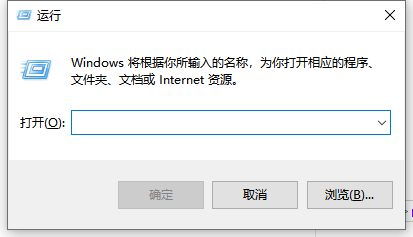
2、在框内输入msconfig,并点击确定。
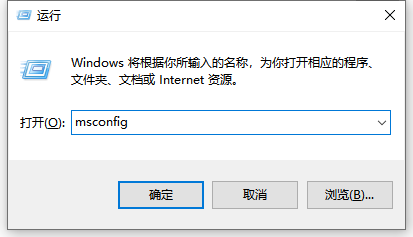
3、进入界面后,勾选上方的“服务”选项。
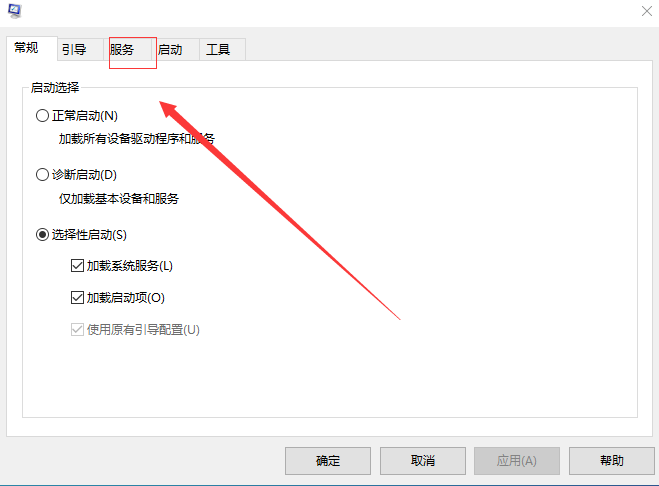
4、进入“服务”页面后,依次点击“全部应用”,“应用”,“确定”。
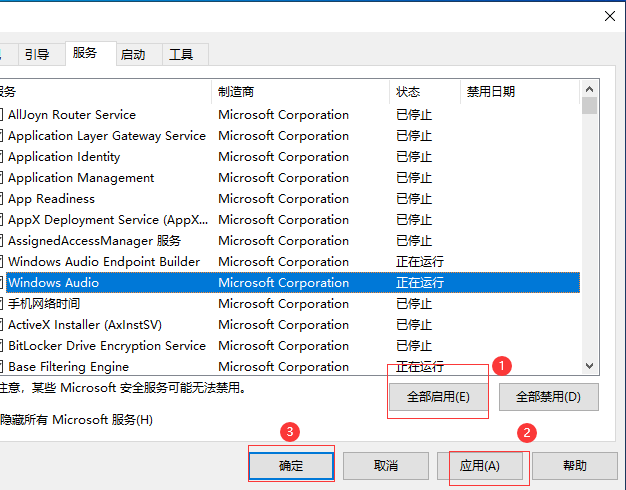
5、当以下窗口弹出后,假如对调整没有问题的话,就可以点击“重新启动“了。
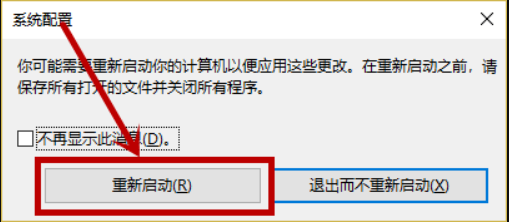
6、当然,如果电脑在全部状态都勾选的情况下无法点击”全部应用“的话,那么此方法就不适用于这台电脑。
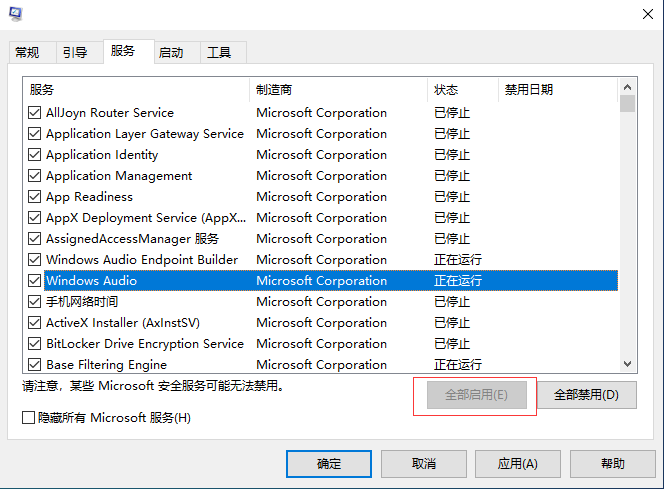
当电脑遇到了类似的现象时,我们也可以利用运行框的形式,直接对电脑进行相关的调整与修复,希望以上方法步骤能够帮助到大家。






 立即下载
立即下载





 魔法猪一健重装系统win10
魔法猪一健重装系统win10
 装机吧重装系统win10
装机吧重装系统win10
 系统之家一键重装
系统之家一键重装
 小白重装win10
小白重装win10
 杜特门窗管家 v1.2.31 官方版 - 专业的门窗管理工具,提升您的家居安全
杜特门窗管家 v1.2.31 官方版 - 专业的门窗管理工具,提升您的家居安全 免费下载DreamPlan(房屋设计软件) v6.80,打造梦想家园
免费下载DreamPlan(房屋设计软件) v6.80,打造梦想家园 全新升级!门窗天使 v2021官方版,保护您的家居安全
全新升级!门窗天使 v2021官方版,保护您的家居安全 创想3D家居设计 v2.0.0全新升级版,打造您的梦想家居
创想3D家居设计 v2.0.0全新升级版,打造您的梦想家居 全新升级!三维家3D云设计软件v2.2.0,打造您的梦想家园!
全新升级!三维家3D云设计软件v2.2.0,打造您的梦想家园! 全新升级!Sweet Home 3D官方版v7.0.2,打造梦想家园的室内装潢设计软件
全新升级!Sweet Home 3D官方版v7.0.2,打造梦想家园的室内装潢设计软件 优化后的标题
优化后的标题 最新版躺平设
最新版躺平设 每平每屋设计
每平每屋设计 [pCon planne
[pCon planne Ehome室内设
Ehome室内设 家居设计软件
家居设计软件 微信公众号
微信公众号

 抖音号
抖音号

 联系我们
联系我们
 常见问题
常见问题



